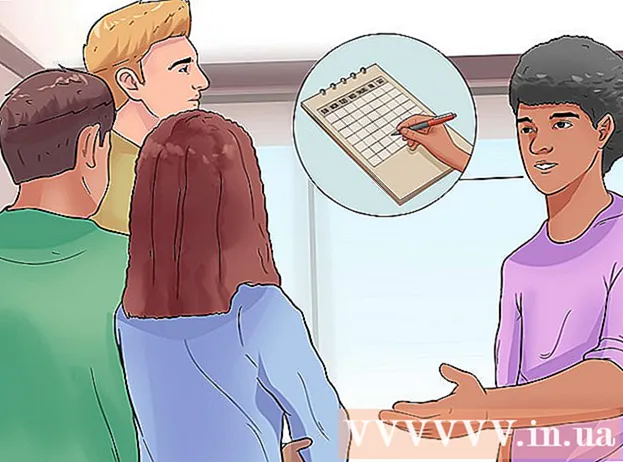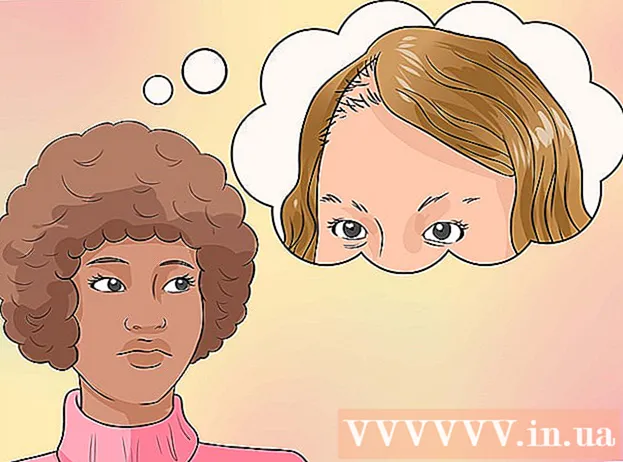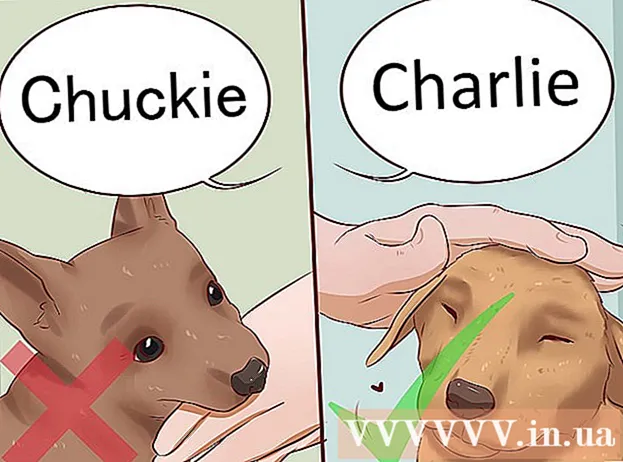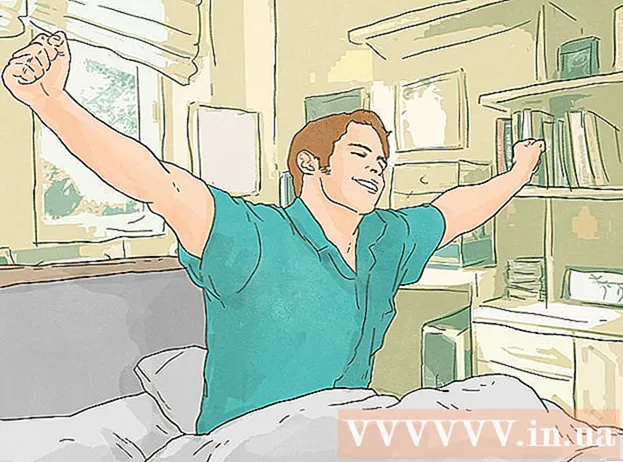Kirjoittaja:
Marcus Baldwin
Luomispäivä:
13 Kesäkuu 2021
Päivityspäivä:
13 Saattaa 2024

Sisältö
Tässä artikkelissa näytämme, kuinka voit määrittää maat tulo- ja poistumissolmuiksi Tor -selaimen tietokoneversiossa. Tässä tapauksessa Tor käyttää tiettyjä muiden maiden palvelimia, joiden avulla voit ohittaa maasi verkkorajoitukset. Muista, että kaikki maat eivät voi käyttää Toria, mikä tarkoittaa, että joitakin maita ei voida määrittää tulo- ja poistumissolmuiksi.
Askeleet
Tapa 1 /2: Windows
 1 Varmista, että olet käynnistänyt Torin vähintään kerran. Tämä tarvitaan "torrc" -tiedoston luomiseen, joka sisältää tietoja Tor -poistosolmusta.
1 Varmista, että olet käynnistänyt Torin vähintään kerran. Tämä tarvitaan "torrc" -tiedoston luomiseen, joka sisältää tietoja Tor -poistosolmusta. - Käynnistä Tor kaksoisnapsauttamalla sen kuvaketta ja napsauttamalla sitten Yhdistä.
 2 Avaa Tor -kansio. Etsi Tor-selaimen tiedostot -kansio ja avaa se kaksoisnapsauttamalla sitä.
2 Avaa Tor -kansio. Etsi Tor-selaimen tiedostot -kansio ja avaa se kaksoisnapsauttamalla sitä.  3 Etsi tiedosto "torrc". Voit tehdä tämän Tor -kansiossa:
3 Etsi tiedosto "torrc". Voit tehdä tämän Tor -kansiossa: - Kaksoisnapsauta "Selain" -kansiota.
- Kaksoisnapsauta "TorBrowser" -kansiota.
- Kaksoisnapsauta "Data" -kansiota.
- Kaksoisnapsauta "Tor" -kansiota.
 4 Avaa "torrc" -tiedosto Notepadissa. Voit tehdä tämän kaksoisnapsauttamalla "torrc" -tiedostoa, valitsemalla "Avaa" -ikkunasta "Muistio" ja napsauttamalla sitten "OK". Nyt voit muokata "torrc" -tiedoston sisältöä.
4 Avaa "torrc" -tiedosto Notepadissa. Voit tehdä tämän kaksoisnapsauttamalla "torrc" -tiedostoa, valitsemalla "Avaa" -ikkunasta "Muistio" ja napsauttamalla sitten "OK". Nyt voit muokata "torrc" -tiedoston sisältöä.  5 Lisää rivi "EntryNodes". Vie kohdistin viimeisen rivin alle ja kirjoita sitten EntryNodes {} StrictNodes 1 ja paina Enter.
5 Lisää rivi "EntryNodes". Vie kohdistin viimeisen rivin alle ja kirjoita sitten EntryNodes {} StrictNodes 1 ja paina Enter.  6 Lisää rivi "ExitNodes". Tulla sisään ExitNodes {} StrictNodes 1 ja paina Enter.
6 Lisää rivi "ExitNodes". Tulla sisään ExitNodes {} StrictNodes 1 ja paina Enter.  7 Etsi maakoodit, joista tulee tulo- ja lähtösolmu. Siirry tietokoneen verkkoselaimessa osoitteeseen https://web.archive.org/web/20180328074444/http://www.b3rn3d.com/blog/2014/03/05/tor-country-codes/, vieritä alas kohtaan " Luettelo Torin maakoodeista "ja etsi maakoodit, joita haluat käyttää tulo- ja lähtösolmuina.
7 Etsi maakoodit, joista tulee tulo- ja lähtösolmu. Siirry tietokoneen verkkoselaimessa osoitteeseen https://web.archive.org/web/20180328074444/http://www.b3rn3d.com/blog/2014/03/05/tor-country-codes/, vieritä alas kohtaan " Luettelo Torin maakoodeista "ja etsi maakoodit, joita haluat käyttää tulo- ja lähtösolmuina. - Jos haluat esimerkiksi käyttää Kanadaa syöttösolmuna ja Ugandaa lähtösolmuna, etsi Kanadan koodi (ca) ja Ugandan koodi (ug).
 8 Anna löydetyt maakoodit. Kirjoita hakasulkeisiin sen maan koodi, joka on syöttösolmu {} oikealla puolella EntryNodes -rivillä ja toista tämä ExitNodes -rivin poistosolmun maan kanssa. Esimerkissämme (Kanadan ja Ugandan kanssa) rivien pitäisi näyttää tältä:
8 Anna löydetyt maakoodit. Kirjoita hakasulkeisiin sen maan koodi, joka on syöttösolmu {} oikealla puolella EntryNodes -rivillä ja toista tämä ExitNodes -rivin poistosolmun maan kanssa. Esimerkissämme (Kanadan ja Ugandan kanssa) rivien pitäisi näyttää tältä: - EntryNodes {ca} StrictNodes1
- ExitNodes {ug} StrictNodes1
 9 Poista hienot solmut käytöstä. Voit tehdä tämän korvaamalla StrictNodes 1 StrictNodes 0: lla, jotta Tor käyttää muita maakoodeja, jos antamasi maakoodit eivät toimi.
9 Poista hienot solmut käytöstä. Voit tehdä tämän korvaamalla StrictNodes 1 StrictNodes 0: lla, jotta Tor käyttää muita maakoodeja, jos antamasi maakoodit eivät toimi.  10 Lisää useita maita tarkkaan solmuun. Jos et halua poistaa tarkkoja solmuja käytöstä, lisää useita maita (yhden sijaan). Voit tehdä tämän kirjoittamalla koodit aaltosulkeisiin pilkuilla erotettuna. Jos esimerkiksi lisäät Yhdysvallat ja Ranskan Ugandan ExitNodes -riville, saat rivin:
10 Lisää useita maita tarkkaan solmuun. Jos et halua poistaa tarkkoja solmuja käytöstä, lisää useita maita (yhden sijaan). Voit tehdä tämän kirjoittamalla koodit aaltosulkeisiin pilkuilla erotettuna. Jos esimerkiksi lisäät Yhdysvallat ja Ranskan Ugandan ExitNodes -riville, saat rivin: - ExitNodes {ug}, {us}, {fr} StrictNodes 1
- Varmista, että sulkeiden välissä ei ole välilyöntejä.
- ExitNodes {ug}, {us}, {fr} StrictNodes 1
 11 Korvaa alkuperäinen "torrc" -tiedosto päivitetyllä tiedostolla. Tämä tallentaa tiettyjen maiden asetukset:
11 Korvaa alkuperäinen "torrc" -tiedosto päivitetyllä tiedostolla. Tämä tallentaa tiettyjen maiden asetukset: - Napsauta "Tiedosto".
- Napsauta "Tallenna nimellä".
- Avaa Tallenna tyypiksi -valikko ja valitse Kaikki tiedostot.
- Napsauta pääikkunan "torrc" -tiedostoa valitaksesi sen.
- Napsauta "Tallenna".
- Napsauta Kyllä pyydettäessä.
 12 Käynnistä Tor. Tällä kertaa selaimen käynnistyminen kestää kauemmin, varsinkin jos olet valinnut syrjäisen maan.
12 Käynnistä Tor. Tällä kertaa selaimen käynnistyminen kestää kauemmin, varsinkin jos olet valinnut syrjäisen maan.  13 Tarkista ketjun tulo- ja lähtösolmut. Siirry mille tahansa verkkosivustolle (esimerkiksi https://www.google.com/) ja napsauta sivun vasemmassa yläkulmassa olevaa sipulikuvaketta. "Tor -ketju tälle sivustolle" -valikko avautuu ja näyttää selaimen nimen, syöttösolmun, välityssolmut ja poistumissolmun.
13 Tarkista ketjun tulo- ja lähtösolmut. Siirry mille tahansa verkkosivustolle (esimerkiksi https://www.google.com/) ja napsauta sivun vasemmassa yläkulmassa olevaa sipulikuvaketta. "Tor -ketju tälle sivustolle" -valikko avautuu ja näyttää selaimen nimen, syöttösolmun, välityssolmut ja poistumissolmun. - Esimerkissämme valikko näyttää seuraavat tiedot: Tämä selain> Kanada [IP -osoite]> [Maa] [IP -osoite]> Uganda [IP -osoite]> Internet.
Tapa 2/2: Mac OS X: ssä
 1 Varmista, että olet käynnistänyt Torin vähintään kerran. Tämä tarvitaan "torrc" -tiedoston luomiseen, joka sisältää tietoja Tor -poistosolmusta.
1 Varmista, että olet käynnistänyt Torin vähintään kerran. Tämä tarvitaan "torrc" -tiedoston luomiseen, joka sisältää tietoja Tor -poistosolmusta. - Käynnistä Tor napsauttamalla sen kuvaketta ja napsauttamalla sitten Yhdistä.
 2 Avaa valikko Siirtyminen. Se on näytön yläosassa.
2 Avaa valikko Siirtyminen. Se on näytön yläosassa. - Jos tämä valikko näkyy harmaana, napsauta ensin työpöytää tai avaa Finder
 .
.
- Jos tämä valikko näkyy harmaana, napsauta ensin työpöytää tai avaa Finder
 3 Klikkaa Siirry kansioon. Se on lähellä valikon alareunaa. Tekstiruutu avautuu näytön keskelle.
3 Klikkaa Siirry kansioon. Se on lähellä valikon alareunaa. Tekstiruutu avautuu näytön keskelle.  4 Anna Tor -kansion osoite. Tulla sisään ~ / Kirjasto / Sovellustuki / TorBrowser-Data / Tor / ja paina ⏎ Paluu... Kansio, jossa on "torrc" -tiedosto, avautuu.
4 Anna Tor -kansion osoite. Tulla sisään ~ / Kirjasto / Sovellustuki / TorBrowser-Data / Tor / ja paina ⏎ Paluu... Kansio, jossa on "torrc" -tiedosto, avautuu.  5 Avaa "torrc" -tiedosto TextEditissä. Kaksoisnapsauta "torrc" -tiedostoa ja valitse sitten "TextEdit", kun sinua kehotetaan valitsemaan ohjelma. Nyt "torrc" -tiedostoa voidaan muokata.
5 Avaa "torrc" -tiedosto TextEditissä. Kaksoisnapsauta "torrc" -tiedostoa ja valitse sitten "TextEdit", kun sinua kehotetaan valitsemaan ohjelma. Nyt "torrc" -tiedostoa voidaan muokata.  6 Lisää rivi "EntryNodes". Vie kohdistin viimeisen rivin alle ja kirjoita sitten EntryNodes {} StrictNodes 1 ja paina ⏎ Paluu.
6 Lisää rivi "EntryNodes". Vie kohdistin viimeisen rivin alle ja kirjoita sitten EntryNodes {} StrictNodes 1 ja paina ⏎ Paluu.  7 Lisää rivi "ExitNodes". Tulla sisään ExitNodes {} StrictNodes 1 ja paina ⏎ Paluu.
7 Lisää rivi "ExitNodes". Tulla sisään ExitNodes {} StrictNodes 1 ja paina ⏎ Paluu.  8 Etsi maakoodit, joista tulee tulo- ja lähtösolmu. Siirry tietokoneen verkkoselaimessa osoitteeseen https://web.archive.org/web/20180328074444/http://www.b3rn3d.com/blog/2014/03/05/tor-country-codes/, vieritä alas kohtaan " Luettelo Torin maakoodeista "ja etsi maakoodit, joita haluat käyttää tulo- ja lähtösolmuina.
8 Etsi maakoodit, joista tulee tulo- ja lähtösolmu. Siirry tietokoneen verkkoselaimessa osoitteeseen https://web.archive.org/web/20180328074444/http://www.b3rn3d.com/blog/2014/03/05/tor-country-codes/, vieritä alas kohtaan " Luettelo Torin maakoodeista "ja etsi maakoodit, joita haluat käyttää tulo- ja lähtösolmuina. - Jos haluat esimerkiksi käyttää Kanadaa syöttösolmuna ja Ugandaa lähtösolmuna, etsi Kanadan koodi (ca) ja Ugandan koodi (ug).
 9 Anna löydetyt maakoodit. Kirjoita hakasulkeisiin sen maan koodi, joka on syöttösolmu {} oikealla puolella EntryNodes -rivillä ja toista tämä ExitNodes -rivin poistosolmun maan kanssa. Esimerkissämme (Kanadan ja Ugandan kanssa) rivien pitäisi näyttää tältä:
9 Anna löydetyt maakoodit. Kirjoita hakasulkeisiin sen maan koodi, joka on syöttösolmu {} oikealla puolella EntryNodes -rivillä ja toista tämä ExitNodes -rivin poistosolmun maan kanssa. Esimerkissämme (Kanadan ja Ugandan kanssa) rivien pitäisi näyttää tältä: - EntryNodes {ca} StrictNodes1
- ExitNodes {ug} StrictNodes1
 10 Poista hienot solmut käytöstä. Voit tehdä tämän korvaamalla StrictNodes 1 StrictNodes 0: lla, jotta Tor käyttää muita maakoodeja, jos antamasi maakoodit eivät toimi.
10 Poista hienot solmut käytöstä. Voit tehdä tämän korvaamalla StrictNodes 1 StrictNodes 0: lla, jotta Tor käyttää muita maakoodeja, jos antamasi maakoodit eivät toimi.  11 Lisää useita maita tarkkaan solmuun. Jos et halua poistaa tarkkoja solmuja käytöstä, lisää useita maita (yhden sijaan). Voit tehdä tämän kirjoittamalla koodit aaltosulkeisiin pilkuilla erotettuna. Jos esimerkiksi lisäät Yhdysvallat ja Ranskan Ugandan ExitNodes -riville, saat rivin:
11 Lisää useita maita tarkkaan solmuun. Jos et halua poistaa tarkkoja solmuja käytöstä, lisää useita maita (yhden sijaan). Voit tehdä tämän kirjoittamalla koodit aaltosulkeisiin pilkuilla erotettuna. Jos esimerkiksi lisäät Yhdysvallat ja Ranskan Ugandan ExitNodes -riville, saat rivin: - ExitNodes {ug}, {us}, {fr} StrictNodes 1
- Varmista, että sulkeiden välissä ei ole välilyöntejä.
- ExitNodes {ug}, {us}, {fr} StrictNodes 1
 12 Korvaa alkuperäinen "torrc" -tiedosto päivitetyllä tiedostolla. Klikkaa ⌘ Komento+Sja sulje sitten TextEdit. Tämä tallentaa tiettyjen maiden asetukset.
12 Korvaa alkuperäinen "torrc" -tiedosto päivitetyllä tiedostolla. Klikkaa ⌘ Komento+Sja sulje sitten TextEdit. Tämä tallentaa tiettyjen maiden asetukset.  13 Käynnistä Tor. Tällä kertaa selaimen käynnistyminen kestää kauemmin, varsinkin jos olet valinnut syrjäisen maan.
13 Käynnistä Tor. Tällä kertaa selaimen käynnistyminen kestää kauemmin, varsinkin jos olet valinnut syrjäisen maan.  14 Tarkista ketjun tulo- ja lähtösolmut. Siirry mille tahansa verkkosivustolle (esimerkiksi https://www.google.com/) ja napsauta sivun vasemmassa yläkulmassa olevaa sipulikuvaketta. "Tor -ketju tälle sivustolle" -valikko avautuu ja näyttää selaimen nimen, syöttösolmun, välityssolmut ja poistumissolmun.
14 Tarkista ketjun tulo- ja lähtösolmut. Siirry mille tahansa verkkosivustolle (esimerkiksi https://www.google.com/) ja napsauta sivun vasemmassa yläkulmassa olevaa sipulikuvaketta. "Tor -ketju tälle sivustolle" -valikko avautuu ja näyttää selaimen nimen, syöttösolmun, välityssolmut ja poistumissolmun. - Esimerkissämme valikko näyttää seuraavat tiedot: Tämä selain > Kanada [IP -osoite]> [Maa] [IP -osoite]> Uganda [IP -osoite]> Internet.
Vinkkejä
- Tor oletusasetuksineen valitsee poistumissolmuksi maan, joka parhaiten sopii nykyiseen sijaintiisi.
- Jos Tor on estetty maassasi, valitse satunnainen maiden ketju; Voit tehdä tämän napsauttamalla Asetukset> Tor on kielletty kotimaassani.
Varoitukset
- Toisin kuin yleisesti uskotaan, Torin oletusasetukset ovat yleensä parempia kuin käyttäjäasetukset.